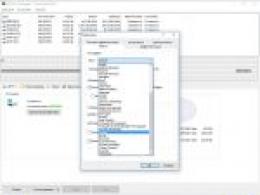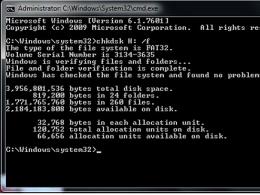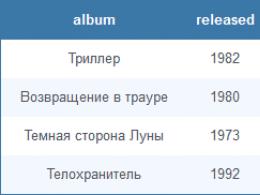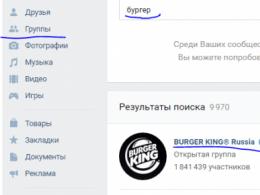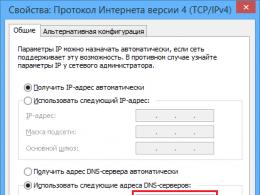Как почистить клавиатуру ноутбука в домашних условиях. Как почистить клавиатуру в домашних условиях Чем отмыть прорезиненную поверхность клавиатуры
Содержание
Когда вы видите солидный слой пыли, а значки apple, hp, acer или asus за шелухой от семечек уже не видны, намечается серьезная клавиатурная уборка. Как ее почистить? Ваше устройство ввода информации требует к себе бережного отношения. Такую же модель в магазинах в случае поломки есть шанс не найти, либо она может быть дорогой даже в сравнении с изначальной ценой покупки. Зато чистка клавиатуры разными способами – это полезные знания и бесценный опыт. Как правильно почистить клавиатуру и в каких случаях потребуется эта процедура?
В каких случаях нужно чистить клавиатуру
Клавиатура требует регулярного очищения с целью предотвратить проблемы в работе устройства. Профилактические меры подобного плана важны, чтобы сохранить первозданный внешний и рабочий вид подольше. Но существуют случаи, когда требуется безотлагательная чистка:
- Клавиши стали залипать, западать при нажатии. Могут оставаться в том же положении нажатия из-за странной липкости кромки или у основания.
- Чтобы клавиша сработала, нужно нажимать несколько раз.
- Кнопки, клавиатура, пространство между кнопками «украшены» разводами, грязными слоями и полосами.
- Нажимая на кнопки, издаются странные звуки (не мягкий клик, а скрип или неприятный писк).
- Невооруженным взглядом видно, что между клавишами полным-полно мусора, пыли, крошек, бумажек, а сами кнопки грязные, липкие.
Как разобрать клавиатуру
Чистка должна быть не только внешнего корпуса, но еще внутреннего, так что еще до вопроса, как промыть клавиатуру ноутбука или компьютера, нужен дополнительный шаг. Как разобрать девайс? Разбор прибора на ноутбуке и компьютере существенно отличается. Поэтому мы рассмотрим два варианта разбора клавиатуры, чтобы избежать дополнительных трудностей или поломки. Разобраться надо и в том, как безопасно прочистить контакты, помыть кнопки, работать с креплениями.

На ноутбуке
- Любую клавиатуру перед разборкой фотографируйте, чтобы избежать ситуации «А где была эта кнопка?».
- Отключите ноутбук, аккумулятор нужно обязательно вынуть.
- Кнопки, обладающие разным функциональным предназначением, прикрепляются по-разному. Механизмы, при помощи которых это происходит, называются микролифтами. Сняв пластмассовую часть, отложите ее вместе с креплением.
- Чтобы почистить ноутбук от пыли начинайте разбирать с буквенных клавиш. Отщелкивая пластмассовую кнопку, вы увидите пару креплений, которые нужно пинцетом отщелкивать там, где микролифт фиксируется вертикально.
- Работайте с боковыми креплениями аккуратно, не спешите, они очень хрупкие. Снятие всех микролифтов одновременно грозит поломкой.
- Далее переходите на кнопки, у которых микролифты отличаются. Клавиши PgUp, PgDn, курсоры, буквенная кнопка Ё под своей пластиковой кнопкой прикреплены черным/белым креплением. Выводим ушки из зацепов (с левой стороны, верх и низ).
- Пробел и Shift снимаются аналогично, но отличаются тем, что фиксаторов не один на кнопку, а два.
- Последние кнопки это: alt, fn, ctrl и win. Для их снятия выводятся боковые ушки справа (верх и низ).
- Затем снимаете черный трафарет. На нем каждой кнопке соответствует нужная резинка треугольной формы.
- Под трафаретом находится трехслойная пленка-основа с контактными точками. Они страдают от замыканий при пролитии на клавиатуру жидкости. Слои очень тонкие, хрупкие, поэтому работайте с предельной осторожностью, чтобы не повредить пленочную основу.

Для компьютера
- Отсоединяем клавиатуру от компьютера, фотографируем с внешней стороны.
- Удобнее работать будет на столике, засланном скатертью. Клавиатура переворачивается, крестовидной отверткой все болтики выкручиваются. Первыми выкрутите по центру, затем по краям, сложите все отдельно на скатерти или в любую удобную ёмкость.
- Разделяем части корпуса. Верхнюю часть поднимаем, клавиши снимаем, поддевая отверткой по краю. Кнопка поднимется вверх и с креплений соскочит.
- Как снять кнопки «Пробел», Enter, Shift? Они фиксируются дополнительно металлическими закрепителями, усилий для снятия с фиксации нужно приложить больше.
- Чтобы заменить световой диод или шнур, снимают нижнюю часть клавиатуры, затем плату управления. Вы увидите тонкую пленку с контактами: её трогать не стоит.
- Все нужное почистив и заменив, клавиши ставят на свои места и закрепляют нажатием пальца до характерного щелчка. Соберите все кнопки на верхней части клавиатуры, совместите с нижней, все защелки закройте.
- В перевернутый корпус устанавливаете ранее вытянутые болтики, закручиваете наполовину, чтобы корпус не сместился и все детали попали точно в свои гнезда. Ваша клавиатура будет работать долго, качественно, тихо.

Чем можно почистить клавиши
Клавиатура разобрана, клавиши все аккуратно вытянуты, приступим к их очистке. Способов победить загрязнение, липкость и жуткие разводы на клавишах много. Каждый метод чистки отличается затраченной на процесс трудоемкостью, силой, количеством времени и средств. Выбирайте, как тщательно почистить клавиатуру по своему усмотрению и возможностям.
Подходящие материалы для очищения:
- Спиртовые салфетки. Процесс по времени длительный, так как придется каждую клавишу тщательно протирать влажными или спиртовыми салфетками. Зато результат будет максимально идеальным, ведь вы подошли к каждой детали индивидуально. Плюс влажность на поверхности кнопок после такой очистки быстро испаряется, не нужно долго ждать окончания сушки.
- Чистка феном. Продувание перевернутой клавиатуры при помощи фена – очень быстрый и простой процесс. Еще при помощи фена просушивается жидкость пролитая на клавиатуру.
- Ватные палочки. Придется повозиться, но ватной палочкой получится почистить кнопки и междукнопочное пространство. Главное – часто менять ватные палочки и при желании смачивать их разведенным изопропиловым спиртом (он не повредит краску в отличие от обычного спирта). Еще заменить ватные палочки у вас получится кисточкой.
- Специализированный пылесос. Если вы поищете, как почистить клавиатуру ноутбука в домашних условиях, то для поверхностной чистки вам предложат специализированный для клавиатур очиститель. Еще один прибор-помощник –автомобильный пылесос. Легко купить и специальный аэрозольный баллончик со сжатым воздухом, чтобы все хорошо продуть в клавиатуре.
- Лизун. Эффективно почистить ноутбук от пыли или липкости помогает хорошо липкое специальное средство. Лизуны продаются в магазинах или готовятся самостоятельно в домашних условиях. - подробная инструкция. Липкая консистенция имеет свойство отчищать самые привередливые зоны и одновременно не прилипать напрочь к устройству.
- Водные процедуры. Все клавиши, сложив в емкость, заливаем теплой водой, засыпаем немного стирального порошка или моющего средства. Оставляем на пару часов и после очистки сушим. Главное – тщательно проверьте все кнопки внутри. В них не должно оставаться влаги и загрязнений.

Как правильно чистить клавиатуру
Когда клава уже разобрана, нужен правильный алгоритм дальнейших действий:
- Протираем влажной обычной салфеткой большую микросхему. Зеленую часть обходим, чтобы не навредить.
- Занимаемся очисткой кнопок от грязи.
- Задняя и передняя крышки промываются теплой водой или протираются салфетками.
- Обязательно хорошо просушиваем все детали и собираем наш прибор. Если после сборки клавиатура не работает – разберите ее, проверьте все до самых мелких деталей и вновь соберите.
Видеоуроки: как очистить клавиатуру в домашних условиях
Сервисные центры с удовольствием почистят ваш прибор, но не лучше ли сделать полезное дело самостоятельно? Посмотрите познавательные обучающие видеоролики по очистке клавиатуры в домашних условиях. Обработка от пыли, пролитой жидкости на клавиатуру ноутбука, поверхностно, без снятия клавиш – все эти нюансы вы узнаете, просмотрев информативный мастер-класс.
Иначе проблем не избежать. Кроме того, профилактика позволяет на долгое время сохранить привлекательный внешний вид устройства.
Периодически клавиатуру нужно чистить
Безотлагательная чистка необходима в следующих случаях:
- Клавиши при нажатии залипают и западают.
- Чтобы кнопка сработала, на нее нужно нажимать не один раз.
- В промежутках между пластинами наблюдаются разводы и грязные полосы.
- При нажатии слышны странные звуки.
- Между клавишами хорошо видны крошки и мусор, а сами они грязные и липкие.
Каждый пользователь должен знать, как очистить клавиатуру компьютера. Для этого рекомендуется применять специализированные средства, которые можно найти в любом сервисном центре. К ним относятся:
- жидкости для чистки;
- салфетки;
- щетки;
- чистящие наборы.
Салфетки применяются для очищения клавиш, а щетка – для удаления пыли и грязи, которая скопилась между кнопками. Подобные средства позволяют быстро и эффективно очистить девайс.

Чистка с помощью щеточки
Можно применять и другие средства. Одно из них – разведенный изопропиловый спирт – он способен очистить устройство даже от застарелых пятен. Обычный спирт не подойдет, так как он смоет все символы. При работе следите, чтобы чистящее средство не попало на контакты между кнопками. Вместо щетки можно взять мягкую кисточку с длинными ворсинками. Салфетки допустимо заменить нетканым материалом.
Для профилактики загрязнений регулярно протирайте клавиши мыльной водой, а после процедуры тщательно вытирайте их.
Виды чисток
Если вы не представляете, чем и как в домашних условиях почистить клавиатуру компьютера, для начала следует узнать, какой может быть чистка. Вне зависимости от ее вида перед процедурой всегда отключайте устройство от электросети. В противном случае последствия могут быть плачевными. Кроме того, категорически запрещено мыть девайс водой.
Если на поверхности устройства не очень много пыли и крошек, мыть его необязательно. Сделайте следующее:
- отключите девайс от компьютера;
- с помощью фена выдуйте весь мусор и пр.;
- протрите поверхность мягкой тряпочкой или специализированными салфетками.

Очистка клавиатуры с помощью салфеток
Предварительно переверните девайс и тщательно потрясите, чтобы убрать все ненужное. Вместо фена можно применять автомобильный пылесос или баллон, наполненный сжатым воздухом.
В этом случае на поверхности наблюдается не только сухой мусор, но и жирные следы. Чтобы убрать их, отключите устройство, феном выдуйте из него пыль. Затем смочите ватную палочку в спирте и с осторожностью обработайте все следы. При этом не забывайте, что чистящее средство может растворить существующие обозначения. Поэтому предварительно проверьте реакцию клавиш.

Почистить клавиатуру можно спиртовым раствором
Качественная чистка предполагает полную разборку девайса. Как разобрать клавиатуру на компьютере? Для начала отсоедините ее. Клавиши можно извлечь с помощью отвертки или ножа. Делать это нужно аккуратно, чтобы не повредить шлейф, идущий к материнской плате. Так как после чистки важно правильно собрать устройство и установить кнопки, перед началом процедуры лучше их сфотографировать.
Разборка – единственный способ удалить прилипшую грязь, которую нельзя убрать продуванием или ватой, смоченной в спирте. Он позволяет добиться максимальных результатов, но имеет несколько минусов:
- Для очистки потребуется много времени.
- Необходимо иметь некоторые навыки, связанные с разборкой и последующей сборкой клавиатуры.
- Нужен опыт демонтажа клавиш.
Чтобы разобрать девайс, необходимо выкрутить все шурупы и отделить верхнюю и нижнюю часть. При этом уберите тонкую пластину, которая передает сигналы. Затем тонкой отверткой вытащите каждую клавишу. Помните, что креплением служат хрупкие защелки – их нужно отсоединить и затем вытащить кнопку. Перед разборкой найдите в интернете схему, на которой нарисовано расположение клавиш, или сделайте фотографию.

Разобрать клавиатуру - самый лучший способ очистить ее от загрязнений
Снятые кнопки промойте теплой водой, добавив с нее моющее средство, в котором нет едких компонентов. Аналогично обработайте другие пластмассовые элементы. После этого тщательно протрите их и высушите. Чтобы элементы быстро высохли, используйте фен или разложите их рядом с источником тепла.
Как почистить клавиатуру после жидкости
Одна из самых популярных проблем – залитые клавиши. Главная ее опасность в том, что она может привести к более существенным поломкам. Как чистить клавиатуру на компьютере, если на ее поверхности оказалась жидкость:
- Если устройство подключено к сети, незамедлительно отсоедините его, чтобы исключить короткое замыкание.
- Переверните устройство и вылейте из него как максимальное количество жидкости.
- Промокните все, что осталось, ватой и просушите корпус феном, включив максимальную мощность и режим холодного воздуха.
Если внутри слишком много жидкости, разберите девайс или извлеките клавиши. Поверхность тщательно протрите , а затем вытрите насухо. В некоторых случаях может потребоваться замена мембраны. Если на кнопки попал чай или другой напиток, после которого остаются липкие следы, их нужно очистить специализированным моющим средством.
В большинстве случаев возможна самостоятельная чистка клавиатуры компьютера, при этом вам не нужно иметь какие-либо навыки. Но если проблема серьезная или вы сомневаетесь в своих силах, лучше обратиться в сервисный центр. Специалисты выполнят диагностику и при необходимости заменят отдельные детали.
Чистка ноутбука
В подобных устройствах клавиатура всегда встроенная, поэтому при чистке возникают некоторые сложности. В отличие от компьютера разобрать и промыть ее под водой не получится. Кроме того, клавиши можно отсоединить не во всех моделях.
Оптимальный способ чистки – выдувание пыли с помощью пылесоса, фена или сжатым воздухом из баллончика. Также подойдет мягкая кисточка – она легко удаляет весь скопившийся мусор. Такая чистка не может вернуть девайсу прежнюю чистоту, но это более доступный вариант, чем полная разборка. В тяжелых случаях рекомендуется отдать ноутбук в сервисный центр или мастерскую по ремонту компьютерной техники. Специалисты быстро и качественно выполнят чистку клавиатуры.
Очень многие пользователи ПК и ноутбуков регулярно задавались одним очень простым, но очень интересным вопросом: «Как почистить клавиатуру?». Да, это периферийное устройство постоянно собирает грязь, пыль, крошки от еды (любителей покушать за компьютером хватает) и прочий мусор, который значительно портит не только внешний вид и функциональность устройства, но еще и уменьшает срок службы. Появляется сильное желание почистить клавиатуру, но как это сделать? Давайте разбираться.
Способы чистки
Как почистить клавиатуру компьютера? Собственно, прежде чем перейти к сути, хотелось бы немного рассказать о том, какие способы чистки существуют. Наиболее популярный и не очень эффективный метод - протирание влажной тряпочкой или салфеткой. Самый главный минус этого способа в том, что при «чистке» загрязнения можно убрать только с корпуса и поверхности кнопок. Под самими же клавишами и между ними пыль, крошки и грязь по-прежнему останутся. Можно, конечно, сильнее намочить тряпку и приложить большие усилия, но после одной такой чистки, клавиатуру можно будет выбросить.
К наиболее практичным способам того, как почистить клавиатуру в домашних условиях, можно отнести: чистку спиртовыми салфетками, специальными средствами, чистку по частям, использование стороннего оборудования, ватные палочки, продувку сжатым воздухом и многое другое. Теперь давайте рассмотрим некоторые из перечисленных способов, но более подробно.
Спиртовые салфетки
Первый и самый простой способ (как почистить клавиатуру) - воспользоваться специальными спиртовыми салфетками. Купить их можно либо в магазине компьютерной техники, либо в магазине бытовой химии. Сразу хочется сказать - этот способ займет какое-то время, так как (кроме протирания поверхности) нужно будет аккуратно очистить каждую клавишу со всех сторон. Зато итоговый результат приятно удивит - клавиатура снова будет чистой.

Есть все же один минус - салфетками можно вычистить только наружную часть, в то время как мусор по-прежнему будет оставаться под самими клавишами.
Специальные средства
Второй способ того, как почистить клавиатуру, - использовать специальные чистящие средства, например, «лизун». «Лизун» - это очень интересная и забавная вещь, которую можно не только купить в магазине, но и сделать самостоятельно дома.

Такая очистка не займет много времени, зато поможет вполне эффективно избавиться от грязи. Сначала нужно раскрыть пакетик с «лизуном» и достать его оттуда. Затем помещаем его в любое место на клавиатуру и ждем до тех пор, пока «лизун» немного «растечется» (можно ему в этом помочь). После этого остается собрать «лизуна» путем скатывания. Средство не липнет к клавишам, поэтому проблем возникнуть не должно. Повторяем процедуру нужное количество раз и убираем «лизуна» в пакетик до следующего раза.
Пылесос идет на помощь
Еще один вполне эффективный способ того, как почистить клавиатуру - пропылесосить ее. Для этой цели отлично подойдет автомобильный пылесос или же домашний, но только со специальной насадкой-щеточкой. Сам принцип очистки довольно прост, так что особо рассказывать тут нечего.

В качестве пылесоса, кстати, можно также использовать фен или баллончик со сжатым воздухом. По завершению процедуры клавиатуру нужно протереть влажной салфеткой или тряпочкой, чтобы убрать остатки пыли и грязи.
Нужно разобрать все
Последний и, пожалуй, самый эффективный способ почистить клавиатуру (как это сделать подробно будет описано далее) компьютера - это полная разборка и промывка под водой. Сразу стоит отметить, что данный метод занимает достаточное количество времени, так что на ближайшие несколько часов с клавиатурой можно будет попрощаться. И да, обязательно стоит сделать одно-два фото расположения клавиш, чтобы при сборке ничего не напутать.

Начать стоит со снятия кнопок. Сделать это можно при помощи плоской отвертки или ножа. Помещаем кончик под край кнопки, а затем поддеваем. Владельцы клавиатур фирмы A4Tech могут воспользоваться специальным приспособлением для извлечения клавиш, которое идет в комплекте с периферией. Как только все будет готово, кнопки следует поместить в глубокую мисочку или кастрюльку, залить водой, добавить немного порошка или моющего средства для посуды, оставить на 15-20 минут.
Пока клавиши моются, можно приступить к разборке корпуса. Для этого необходимо снять заднюю крышку клавиатуры. Чтобы сделать это, понадобится небольшая крестовая отвертка. С ее помощью выкручиваем все винты и складываем их куда-нибудь отдельно. Очень важно то, что некоторые винтики могут скрываться под наклейками или резиновыми подложками - проверять нужно очень тщательно. Как только все будет сделано, можно разъединять половинки.

Следующий шаг - открутить контроллер с проводом питания, а также убрать пленку с дорожками и контактами. После этого необходимо снять все силиконовые мембраны. Их, кстати, неплохо было бы помыть. В итоге должен остаться пустой корпус от клавиатуры, который также следует тщательно вымыть под водой, а затем оставить сохнуть.
Промываем кнопки и мембраны, после чего выкладываем их на тряпочку или газетку, ждем высыхания. Процесс сушки можно ускорить при помощи фена.
Когда все части полностью высохнут, собираем их воедино в том же порядке, в котором снимали. В конце вставляем кнопки на свои места, используя заранее сделанные фото. Вот и все. Клавиатура чистая, можно подключать и пользоваться.
Как почистить клавиатуру ноутбука
Напоследок несколько полезных советов по чистке клавиатуры для владельцев ноутбуков. К сожалению, конструкция клавиатур для переносных компьютеров значительно отличается от обычных, так что их нельзя, например, полностью разобрать, помыть, а затем собрать. Но не стоит расстраиваться, выход есть!

Вот несколько полезных способов, как почистить клавиатуру ноутбука в домашних условиях:
- протирание салфеткой из микрофибры;
- протирание спиртовыми салфетками;
- специальные чистящие средства для ноутбуков;
- чистка ватными палочками;
- использование «лизуна»;
- продувка феном и протирание слегка влажной тряпочкой.
Как можно заметить, некоторые способы очистки клавиатуры ноутбука совпадают с ранее описанными методами, очистки обычной клавиатуры, так что подробную инструкцию можно брать оттуда.
В клавиатуре всегда скапливается пыль, и даже поверхностное протирание ее тряпочкой не гарантирует полноценную очистку. Поэтому 1-2 раза в месяц клавиатура очищается с помощью следующих приспособлений:
- Мягкая кисть с ворсинками или силиконом.
- Баллончик со сжатым воздухом, выдувающий пыль.
- Ручной пылесос, который применяется для чистки сложнодоступных участков мягкой мебели.
- Ватные палочки или мягкие салфетки.
- Фен, которым из устройства выдуваются крошки, пыль.
Совет! Быстро очистить пыль или мелкую грязь помогут спиртовые салфетки, которые применяют для клавиатуры, отключенной от сети.
Удаление микробов и «жирного налета»
Если компьютер стоит неподалеку от кухни или вы любите работать во время еды, то кнопки клавиатуры покрываются жирными желтыми пятнами. Эта грязь проникает под клавиши, создавая благоприятную среду для размножения бактерий или плесени.

Для удаления этого типа грязи применяются спреи на основе спирта или же чистый спирт.
Совет! Для очистки клавиатуры используют изопропиловый спирт, ведь этиловый спирт может стереть буквы и цифры на клавишах.
Применяя спрей, стоит обрызгать ним клавиатуру, поджать 2-10 минут, а потом аккуратно протереть ее сухой мягкой тряпочкой. Для очистки спиртом применяются ватные палочки или салфетки, которые смачивают в средстве. Смоченной салфеткой протирают верхнюю часть клавиш, а ватной палочкой труднодоступные участки. Не стоит заливать клавиатуру спиртом, чтобы не испортить ее.
Чай, кофе, пиво… учимся очищать клавиатуру от пролитого напитка
Можно не включать функцию «Залипание клавиш», достаточно просто разлить на клавиатуру сладкий напиток. Если вы что-то разлили, то клавиатуру сразу же отключите от компьютера, аккуратно переверните и встряхните ее, чтобы лишняя жидкость вылилась.
- Выкручивают болты на задней панели, складывая их в спичечный коробок, чтобы не потерялись.

- Заднюю панель снимают, и остается быстро собрать все уплотнительные прокладки, которые расположены под кнопками. Замену 1 такой прокладке найти очень сложно.
- Аккуратно отсоединяют провода и микросхему.
- Верхняя часть остается, нижняя откладывает в сторону. На верхней панели расположены загрязненные кнопочки, которые нуждаются в очистке.
В ноутбуке снятие кнопок производят с левого или правого края. Верхнюю часть клавиатуры протирают сухой тряпкой, потом «железо» обезжиривается раствором спирта. Грязь и мусор из нижней части выдувается феном или собирается ручным пылесосом.
Важно! Для сбора клавиатуры и ее кнопок в правильном порядке найдите в сети картинку или обучающее видео. Сбор производится только после высыхания всех элементов устройства.
Очищение от остатков пищи и липких пятен
Для очистки от остатков еды нужно разбирать клавиатуру. Под клавишами скапливается практически все, что пользователь ел во время работы: хлебные крошки, соль с чипсов и т. д. Аккуратно снимайте кнопки, применяя для выдувания грязи баллон со сжатым воздухом.
Чтобы очистить кнопки от жирных или липких пятен можно использовать чистую воду, спирт или обычный ластик. После очистки единичных клавиш ластиком не забудьте их промыть. Также хорошо справляется с загрязненными кнопками старая зубная щетка, смоченная в мыльном растворе.
Средства для чистки клавиатуры: гели и жидкости
Существуют специальные средства для чистки клавиатур, которые обычно применяются для хрупких ноутбуков:

- Гель-липучка. Это универсальное средство применяют для чистки всего – калькуляторов, клавиатур, кнопочных телефонов или листьев растений. Достаточно раскатать гель в лепешку, приклеить его к поверхности, а потом резко снять. С гелем отделяется и весь мусор с пылью, стоимость средства около 250 руб. за 80 граммов.
- Наборы от Magic Power применяются для очистки клавиатур, плазменных панелей, телефонов. В набор входят салфетки и спрей, которые бережно все очищают. Но спрей справляется только с верхним слоем загрязнения, ему не проникнуть под клавиши к крошкам и пролитой воде. Стоимость средства около 500 руб.
Для предотвращения загрязнения клавиатуры оставьте традицию перекусывать во время работы за ноутбуком или ПК. Если избавиться от вредных привычек сложно, то запаситесь мощным феном, спиртом, гелем-липучкой, которыми в любом момент легко осуществить экстренную очистку. Практикуйте хотя бы 1-2 раза в полгода полный разбор клавиатуры, чтобы удалить скопившийся мусор и грязный налет с клавиш.
Как чистить клавиатуру: видео
На сегодняшний день, современному человеку, сложно представить себя без компьютера, который всё чаще применяется в различных сферах деятельности и для частного использования. Как известно, одной из неотъемлемых частей компьютера или ноутбука является клавиатура. Без неё практически невозможно совершать какие-либо действия, необходимые для работы на компьютере.
К сожалению, любая клавиатура со временем загрязняется. Помимо эстетических и гигиенических качеств, частично теряется и способность к управлению. Клавиши западают, прилипают, и возникает вопрос: как почистить клавиатуру компьютера или ноутбука, не прибегая к помощи специалистов? Можно конечно поменять её на новую и чистую, но, во-первых – это не экономично. Во-вторых, старая клавиатура понятна и привычна в использовании. Чистка клавиатуры не отнимает много времени и средств, нужно лишь приложить немного усилий и она вновь будет готова к безупречному использованию.
Как понять, требуется ли чистка клавиатуры ноутбука или компьютера? Она необходима, если клавиши залипают, на корпусе или самих кнопках видны жирные разводы и пятна, а так же пыль и остатки еды. Если клавиши при воздействии на них издают посторонние звуки, то уборка так же не помешает.
Профилактическая чистка
Чтобы не допускать сильных загрязнений компьютерных принадлежностей, не сложно ежедневно, в домашних условиях, проводить уборку компьютера. Это позволит избежать платной чистки в сервисах. Для того чтобы самостоятельно приступить к очистке, необходимо отключить компьютер от блока питания. Затем отсоединить и клавиатуру.
 Переверните её кнопками вниз и слега потрусите, чтобы избавиться от мелкого мусора, накопившегося внутри корпуса. Можно использовать фен или пылесос. Они качественно избавят внутреннюю часть клавиатуры от крошек и пыли.
Переверните её кнопками вниз и слега потрусите, чтобы избавиться от мелкого мусора, накопившегося внутри корпуса. Можно использовать фен или пылесос. Они качественно избавят внутреннюю часть клавиатуры от крошек и пыли.
Важно в использовании фена выбирать режим холодного воздуха. А если применяется пылесос, то здесь нужна плоская насадка, для удаления грязи из труднодоступных мест. Любая кисть, с мягким ворсом поможет избавиться от загрязнений между кнопок. Влажные салфетки и ватные палочки, смоченные спиртовым раствором, так же помогут избавиться от поверхностных загрязнений. Но проводить такие манипуляции рекомендуется не чаще одного раза в 2-3 недели.
На рынке представлено большое количество специальных средств по уходу за офисной техникой и компьютерными клавиатурами. Это и специальные баллончики, в которых находится сжатый воздух. При помощи насадки, входящей в комплект, мощным потоком выдувается мусор из пространства под клавиатурой. Перед использованием, необходимо ознакомиться с инструкцией по применению. Во время и после использования баллончика нужно проветрить помещение, а так же хранить его в недоступных для детей местах. Существуют и USB пылесосы, предназначенные специально для очистки труднодоступных мест компьютера или ноутбука. Этим пылесосом эффективно собирать крошки из внутренней части. Ещё в специализированном магазине можно купить салфетки для чистки клавиатуры ноутбука или компьютера. Они достаточно эффективны, без следов и разводов собирают всю грязь на себя, а так же защищают корпус от преждевременного изнашивания. Называется оно киберлизун – еще одно эффективное средство. Он представлен в виде эластичной массы, проникающей в труднодоступные щели и отверстия. Проходя по ним, он забирает с собой мелкие и крупные соринки, тем самым делая клавиатуру чистой.
Глобальная чистка клавиатуры компьютера
Даже если чистка проводится регулярно: протирается салфетками, специальными средствами и щёточками, то всё равно, хотя бы раз в полгода рекомендуется проводить генеральную уборку клавиатуры.
 Как почистить клавиатуру компьютера с полным ее разбором? Для этого можно аккуратно снять клавиши, чтобы освободить труднодоступные, загрязнившиеся места. Если в наличии нет индивидуальной, готовой копии клавиатуры, то её необходимо сфотографировать, для того, чтобы после проведения очистки, безошибочно вернуть всё на свои места. Также понадобится отвёртка, USB пылесос, либо бытовой пылесос или обычный фен. Так же понадобится специальное чистящее средство, чтобы промыть все загрязнённые части клавиатуры (его можно заменить хозяйственным мыльным раствором), ещё нужно приготовить чистую, мягкую ткань, с помощью которой будут сушиться кнопки.
Как почистить клавиатуру компьютера с полным ее разбором? Для этого можно аккуратно снять клавиши, чтобы освободить труднодоступные, загрязнившиеся места. Если в наличии нет индивидуальной, готовой копии клавиатуры, то её необходимо сфотографировать, для того, чтобы после проведения очистки, безошибочно вернуть всё на свои места. Также понадобится отвёртка, USB пылесос, либо бытовой пылесос или обычный фен. Так же понадобится специальное чистящее средство, чтобы промыть все загрязнённые части клавиатуры (его можно заменить хозяйственным мыльным раствором), ещё нужно приготовить чистую, мягкую ткань, с помощью которой будут сушиться кнопки.
Итак, первое, что необходимо сделать – это отключить компьютер от блока питания. Затем, при помощи плоской, тонкой отвёртки, лёгкими движениями снимаются все клавиши. Чтобы избежать повреждения клавиш, отвёртку желательно обернуть тканью или изолентой. После этого все кнопки промываются в чистящем растворе и ополаскиваются чистой водой. Если клавиши не поддаются очистке, то их оставляют в мыльном растворе на некоторое время. Можно слегка потереть их мягкой щёточкой, но делается это крайне аккуратно, во избежание деформирования рисунка. Промытые кнопки выкладываются на подготовленную сухую ткань или салфетку. Их можно оставить до полного высыхания или осторожно протереть салфеткой. Так же кнопки сушатся феном.
Следующий этап в генеральной уборке – чистка клавиатуры. Перевернув её, можно легко избавиться от крошек и мусора. Затем ватными палочками, смоченными в спиртовом растворе и влажными салфетками протереть внутри пыль и грязь.
 Допустимо продувание открытого корпуса феном с холодным режимом воздуха. Мыть водой ни в коем случае нельзя. После очистки, можно возвращать чистые клавиши на свои места, тем более для этого есть заготовленное фото клавиатуры. Но если у вас клавиатура специфическая, тогда необходимо перед съемкой клавиш ее сфотографировать.
Допустимо продувание открытого корпуса феном с холодным режимом воздуха. Мыть водой ни в коем случае нельзя. После очистки, можно возвращать чистые клавиши на свои места, тем более для этого есть заготовленное фото клавиатуры. Но если у вас клавиатура специфическая, тогда необходимо перед съемкой клавиш ее сфотографировать.
Существует ещё один, более кардинальный способ очистки. Для этого понадобится всё то, что и в первом способе, те же отвёртки, чистящие и моющие средства. Но во втором случае придётся вскрывать сам корпус, поэтому следует иметь достаточное количество времени и терпения.
Раскручиваем корпус клавиатуры компьютера, предварительно перевернув его клавишами вниз на плотную ткань, затем переворачиваем обратно. Очень аккуратно, чтобы ничего не повредить и не поцарапать, требуется снять верхнюю часть корпуса. Затем так же аккуратно убирается пластина, с помощью которой передаются команды. Как и в первом случае снимаются все клавиши и моются в специальном растворе. Как правило, кнопки снимаются достаточно легко и так же легко устанавливаются. Особое внимание необходимо уделить двум клавишам: пробел и Shift, так как они в отличие от остальных кнопок оснащены металлическим фиксатором, который требует более бережного обращения. После мыльной чистки клавиши промываются в проточной воде и высушиваются удобным способом.
Корпус очищается при помощи пылесоса, салфеток, щёток. Но, ни в коем случае, нельзя мыть его водой. И клавиши и сам корпус должны полностью высохнуть. Лучше отвести на эту процедуру достаточное количество времени, чем рисковать сохранностью техники в случае замыкания влажных деталей.
После полной очистки и сушки, начинаем собирать детали корпуса. Сначала устанавливается пластина, передающая сигналы, затем монтируются клавиши на свои места. Чтобы избежать проблем с установкой клавиш пробел и Shift, металлические скобки устанавливаются вначале в сами клавиши, а затем в сам клавиатуру.
Завершающим этапом сборки является установка верхней части корпуса и стягивание конструкции при помощи шурупов. Во избежание повторного раскручивания корпуса необходимо очень внимательно проверять все части устанавливаемые после промывки.
Чистка клавиатуры ноутбука
 Также современные пользователи часто задаются вопросом: как почистить клавиатуру ноутбука?
Также современные пользователи часто задаются вопросом: как почистить клавиатуру ноутбука?
Необходимо учитывать, что чистка клавиатуры ноутбука более проблематичная, нежели отдельная чистка клавиатуры компьютера.
Сложность чистки на ноутбуке состоит в том, что далеко не на всех моделях кнопки являются съёмными, а клавиатура является неотъемлемой частью самого компьютера. Возможности по уборке внутри клавиатуры ограничены, но использовать можно пылесос, фен, киберлизуна, либо баллончики со сжатым воздухом. Также можно аккуратно вытряхнуть крошки и мусор открыв крышку ноутбука и перевернув его клавишами вниз. Засаленные или жирные пятна чистятся так же при помощи специальных салфеток и ватных палочек, пропитанных спиртовым раствором. Клавиши на ноутбуке самостоятельно снимать не рекомендуется, особенно клавиши Shift и пробел.